Olemassa olevan avaimen kopion lisääminen
Tässä kappaleessa kuvataan, kuinka lisäät olemassa olevan avaimen kopion iLOQ S10 -järjestelmään.
Et välttämättä tarvitse varsinaisia fyysisisiä avaimia, kun lisäät avaimia iLOQ S10 Manager -järjestelmään. Voit lisätä loogiset avaimet ja liittää ne fyysisiin avaimiin myöhemmässä vaiheessa.
Pakolliset kentät on merkitty tähdellä (*).
Toimi seuraavasti.
-
Valitse Tiedot > Selaa avaimia.

-
Valitse Lisää avain.
Ohjattu Lisää avain -toiminto avautuu.
- Valitse Luo uusi avain olemassa olevan pohjalta.
- Valitse avain, jota haluat käyttää uuden avaimen mallina.
- Valitse Seuraava.
- Nimeä avain Avaimen kuvaus -kenttään.
- Syötä suunniteltu palautuspäivä Suunniteltu erääntymispäivä -kenttään.
- Valitse Seuraava.
- Valitse tarvittaessa henkilö, jolle avain luovutetaan.
- Valitse Seuraava.
-
Valitse avaimen kulkualueet.
- Valitse haluamasi kulkualue vasemmalla olevasta luettelosta. Valitse "Yleisavaimelle" esimerkiksi "Yleisavainalue".
-
Voit hallita kulkualuevalintoja nuolinäppäimillä seuraavasti:
 — Napsauta Nuolet oikealle -painiketta, jos haluat siirtää kaikki kohteet valintaluetteloon.
— Napsauta Nuolet oikealle -painiketta, jos haluat siirtää kaikki kohteet valintaluetteloon.  — Napsauta Nuoli oikealle -painiketta, jos haluat siirtää valitut kohteet valintaluetteloon.
— Napsauta Nuoli oikealle -painiketta, jos haluat siirtää valitut kohteet valintaluetteloon.  — Napsauta Nuoli vasemmalle -painiketta, jos haluat poistaa valitut kohteet valintaluettelosta.
— Napsauta Nuoli vasemmalle -painiketta, jos haluat poistaa valitut kohteet valintaluettelosta.  — Napsauta Nuolet vasemmalle -painiketta, jos haluat poistaa kaikki kohteet valintaluettelosta.
— Napsauta Nuolet vasemmalle -painiketta, jos haluat poistaa kaikki kohteet valintaluettelosta.
-
Aseta avain tarvittaessa aikarajoitetuksi valitsemalla Määritä aikarajoituksia.
Voit määrittää kaksi eri aikarajoitusta seuraavasti:
- Aloituspäivämäärä tai Viikkokalenteri ensimmäiselle aikarajoitukselle.
- Lopetuspäivämäärä tai Viikkokalenteri toiselle aikarajoitukselle.
Huomautus:Kun määrität aikarajoitukset, määrität ajat, jolloin avainta voi käyttää.
Vaihtoehdot ovat:
-
Ei käytössä — Jos valitset tämän valintapainikkeen, avain ei ole aikarajoitettu. Avainta voi käyttää aina.
-
Aloituspäivämäärä — Jos valitset tämän valintapainikkeen, avain on aikarajoitettu lukoilla, joilla on aikarajoitus 1 käytössä. Avainta voi käyttää siitä päivästä ja kellonajasta alkaen, jonka määrität päivämäärä- ja kellonaikakenttiin.
Kuva: Aikarajoitus — Aloituspäivämäärä
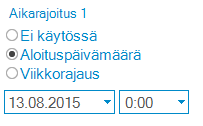
-
Viikkokalenteri — Jos valitset tämän valintapainikkeen, avain on aikarajoitettu lukoilla, joilla on aikarajoitus 1 käytössä. Avainta voi käyttää viikoittain kalenterissa määritettyinä aikoina.
Kuva: Aikarajoitus — Viikkokalenteri
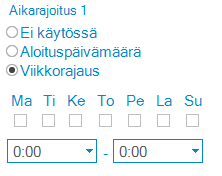
-
Lopetuspäivämäärä — Jos valitset tämän valintapainikkeen, avain on aikarajoitettu lukoilla, joilla on aikarajoitus 2 käytössä. Avainta voi käyttää siihen päivään ja kellonaikaan asti, jonka määrität päivämäärä- ja kellonaikakenttiin.
Kuva: Aikarajoitus — Lopetuspäivämäärä
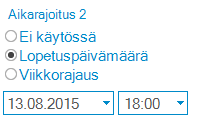
-
Viikkokalenteri — Jos valitset tämän valintapainikkeen, avain on aikarajoitettu lukoilla, joilla on aikarajoitus 2 käytössä. Avainta voi käyttää viikoittain kalenterissa määritettyinä aikoina.
Kuva: Aikarajoitus — Viikkokalenteri
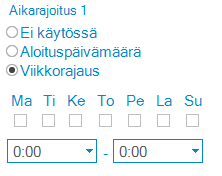
Vihje:Jos haluat määrittää keskiyön ylittävän aikarajoituksen, esimerkiksi maanantai klo. 18:00 — tiistai klo. 07:00, aseta aloitusaika aloitusaikakenttään ja päättymisaika päättymisaikakenttään. Jos aloitusaika on myöhempi kuin päättymisaika, järjestelmä automaattisesti ymmärtää päivän vaihtuvan keskiyöllä.
Kuva: Aikarajoitus — Keskiyön ylittävä aikarajoitus
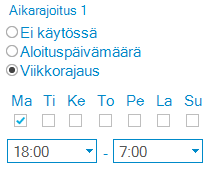 Vihje:
Vihje:Näet esikatselun kalenteriin määritellyistä rajoituksista napsauttamalla Esikatsele-painiketta.
- Valitse Seuraava.
- Valitse luotavien avainten määrä.
- Valitse Seuraava.
-
Valitse, miten edetä.
Vaihtoehdot ovat:
- Jätä avain suunnittelutilaan — Valitse Jätä avain suunnittelutilaan, jos haluat jättää avaimen suunnittelutilaan ja jatkaa lukitusjärjestelmän suunnittelua ohjelmoimatta esimerkiksi fyysisiä avaimia.
- Tilaa avain — Avaimet on tilattava, ennen kuin ne voidaan ohjelmoida. Tilaaminen luo avaimelle ohjelmointitehtävän myöhempää ohjelmointia varten. Lisätietoja on kappaleissa Avaimet ja Avainten tilaaminen.
- Tilaa ja ohjelmoi avain — Valitse Tilaa ja ohjelmoi avain, jos haluat tilata ohjelmointitehtävän ja samalla ohjelmoida avaimen. Lisätietoja on kappaleessa Avainten ohjelmointi.
- Tilaa, ohjelmoi ja luovuta avain — Valitse Tilaa, ohjelmoi ja luovuta avain, jos haluat tilata ohjelmointitehtävän, ohjelmoida avaimen, ja luovuttaa avaimen henkilölle saman tien.
- Valitse Seuraava.
- Yhteenvetoruutu avautuu.
- Valitse, haluatko tulostaa avaimen luovutusasiakirjan.
- Päätä menettely noudattamalla ohjattua toimintoa.
- Avain näkyy avainluettelossa Suunnittelussa-tilassa.